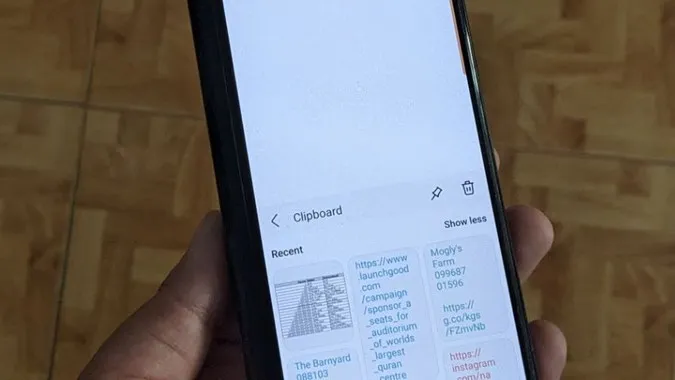Los teléfonos Samsung Galaxy ofrecen un avanzado portapapeles integrado que guarda tanto texto como imágenes. Puede acceder a él desde el Teclado Samsung o desde el Panel Edge. A menudo, los usuarios informan de que el Teclado Samsung no funciona o ha desaparecido. ¿Le ha ocurrido lo mismo? Ha llegado al lugar adecuado. Vamos a comprobar diferentes formas de arreglar que el Teclado Samsung no funcione.
1. Reinicie el teléfono
Lo primero que debe hacer si el portapapeles no funciona en su Teclado Samsung es reiniciar el teléfono. Hacerlo arreglará cualquier problema temporal que pudiera estar causando problemas con el portapapeles del Teclado Samsung.
2. Compruebe la compatibilidad del portapapeles
Muchas aplicaciones no permiten copiar texto. Por lo tanto, si intenta utilizar el portapapeles en dichas aplicaciones, no funcionará.
Además, no todas las apps permiten pegar todo tipo de contenidos. Por ejemplo, si copia una foto de una aplicación, es posible que no pueda pegarla en otra aplicación, porque ésta no admite imágenes.
3. Cambie al teclado Samsung
Si la opción Portapapeles no aparece cuando pulsa en un campo de texto, es posible que esté utilizando un teclado diferente al Teclado Samsung. Básicamente, la opción Portapapeles aparece en un campo de texto sólo cuando el Teclado Samsung es el teclado predeterminado, de lo contrario, verá la simple opción Pegar que sólo le permite pegar el texto copiado más recientemente.
Para que Teclado Samsung sea su teclado predeterminado, vaya a Ajustes > Administración general > Lista de teclados y predeterminado > Teclado predeterminado. Seleccione Teclado Samsung.
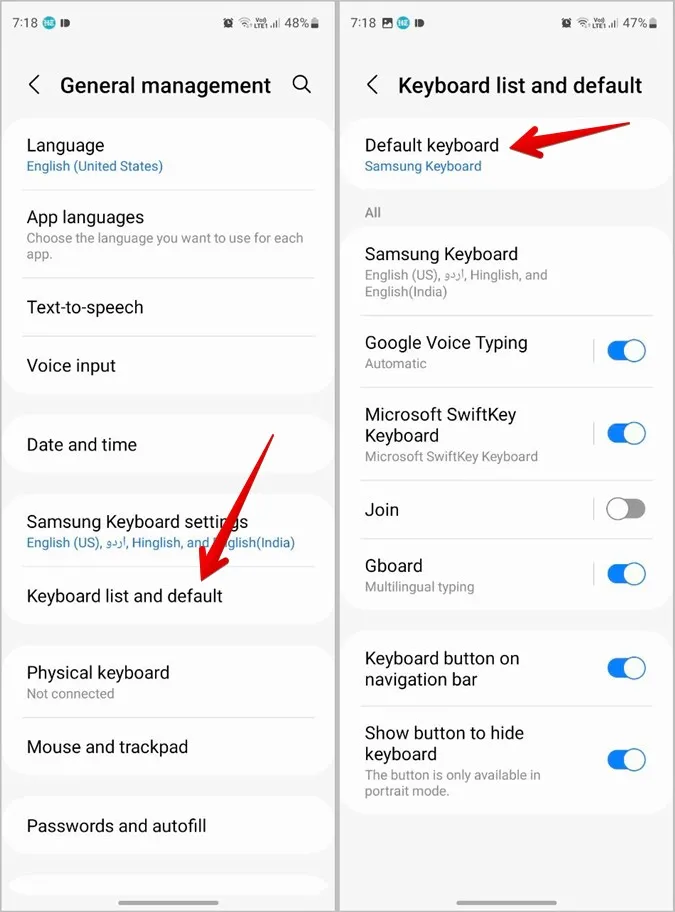
También puede pulsar el icono Teclado en la parte inferior desde cualquier pantalla y elegir Teclado Samsung.
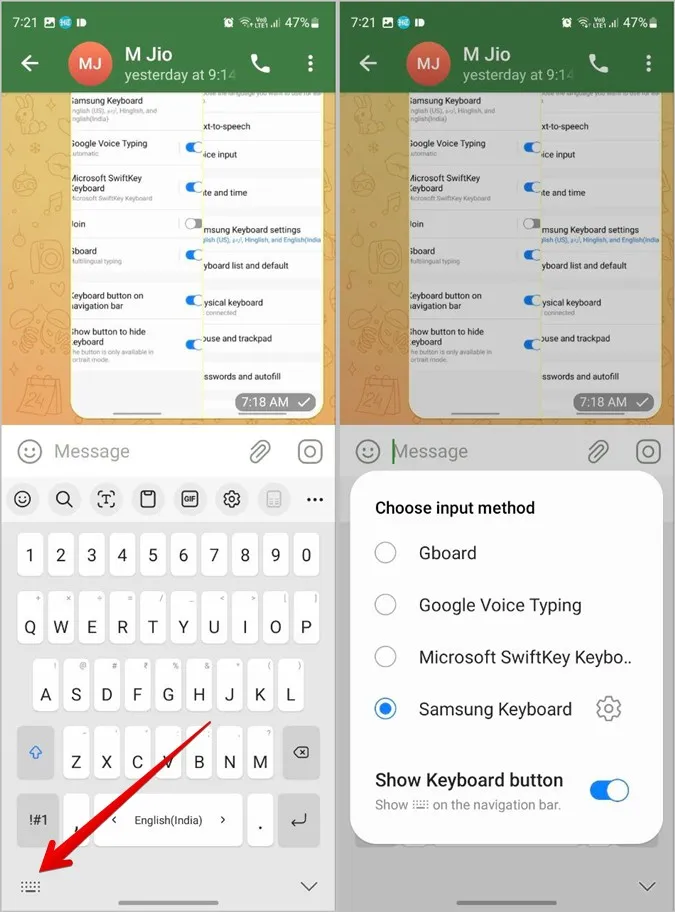
Consejo: Aprenda a cambiar el idioma del teclado Samsung.
4. Añadir portapapeles en la barra de herramientas del Teclado Samsung
Si no puede ver el icono del Portapapeles en el Teclado Samsung, es posible que lo haya eliminado accidentalmente de la barra de herramientas principal.
Para volver a añadir el portapapeles a la barra de herramientas, siga estos pasos:
1. Abra el teclado Samsung en cualquier aplicación.
2. Pulse el icono del menú kebab (tres puntos) de la parte superior y busque la opción Portapapeles. Manténgala pulsada y arrástrela hacia la barra de herramientas.
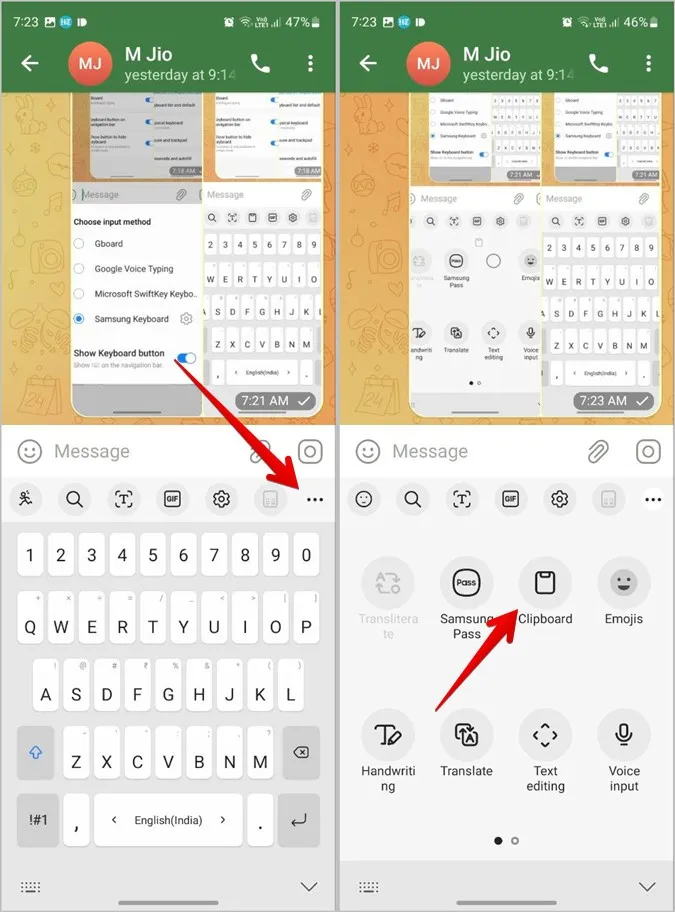
5. Borrar caché del teclado Samsung
A continuación, debe intentar borrar la memoria caché del Teclado Samsung. Al hacerlo, eliminará los archivos temporales del teclado, pero no afectará a los datos del mismo.
Para borrar la caché del Teclado Samsung, siga estos pasos:
1. Abra Ajustes en su teléfono Samsung Galaxy.
2. Vaya a Aplicaciones.
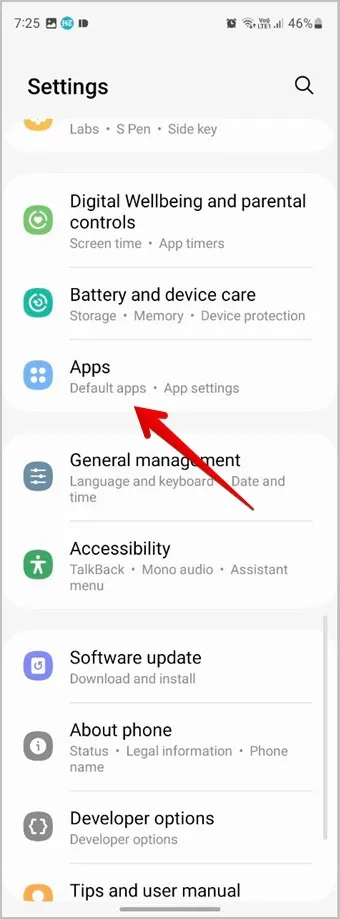
3. Pulse en el icono Ordenar de la parte superior y active el conmutador situado junto a Mostrar aplicaciones del sistema. Pulse Aceptar.
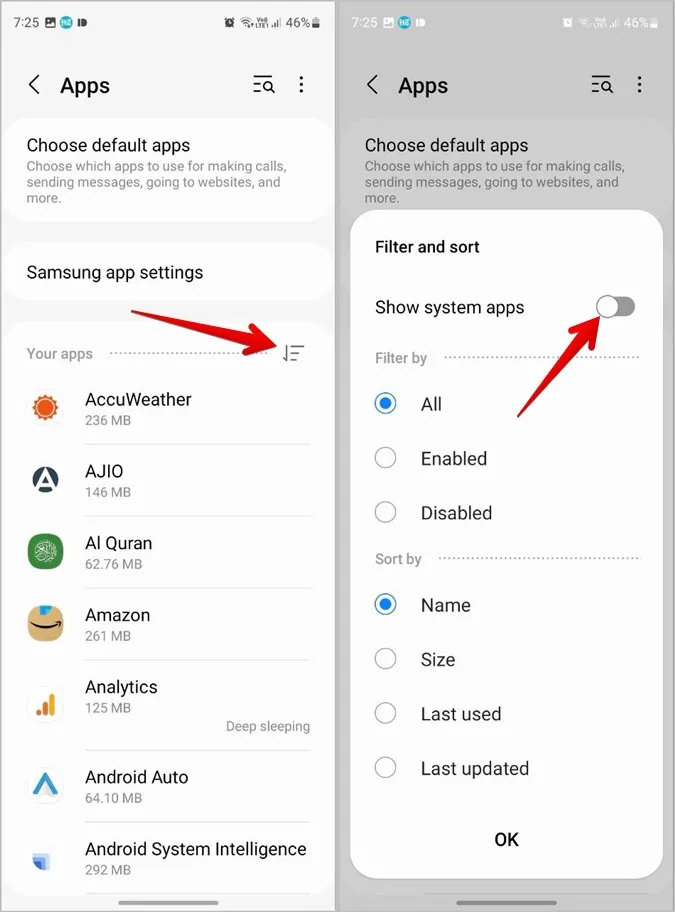
4. Desplácese hacia abajo y pulse sobre Teclado Samsung.
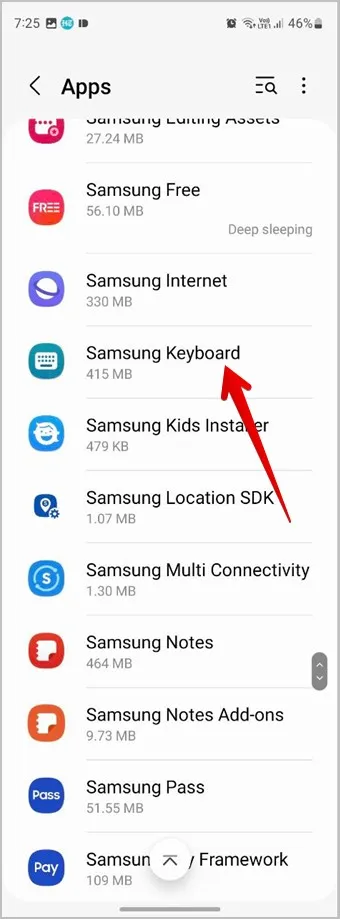
5. Pulse en Almacenamiento y pulse el botón Borrar caché.
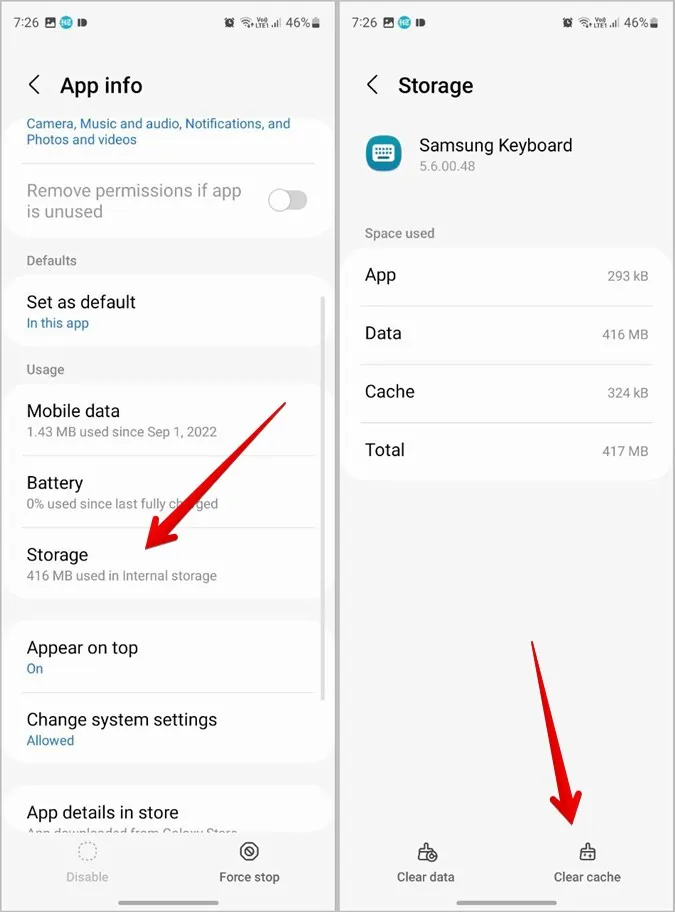
6. Reinicie el teléfono después de borrar la caché del Teclado Samsung.
6. Habilite las capturas de pantalla
Si no puede ver las capturas de pantalla en el portapapeles del Teclado Samsung, siga estos pasos:
1. Abra Ajustes en el teléfono.
2. Vaya a Gestión general > Ajustes del teclado Samsung.
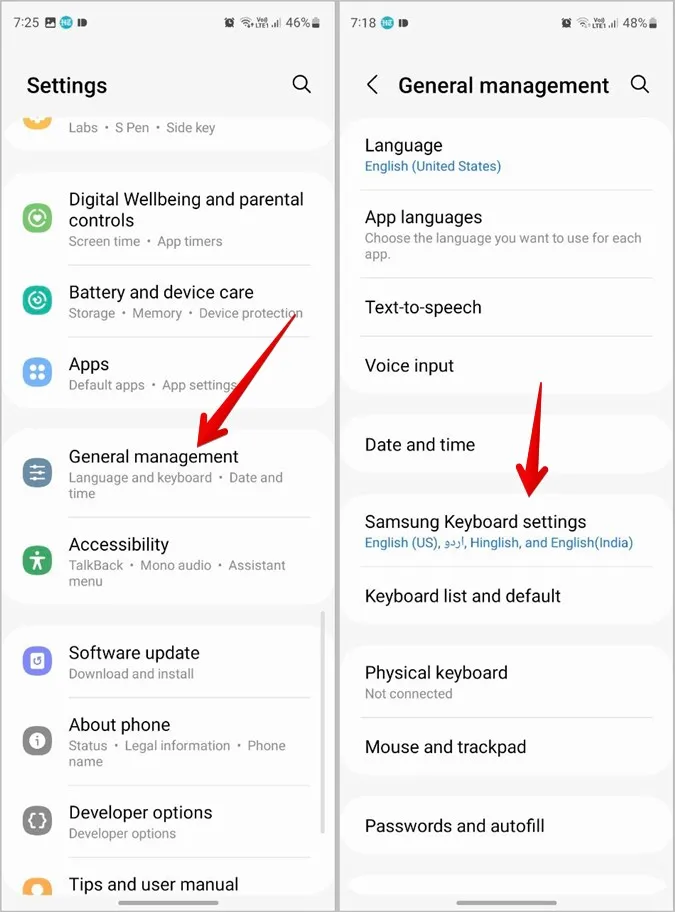
3. Desplácese hacia abajo y active el conmutador situado junto a Guardar capturas de pantalla en el portapapeles.
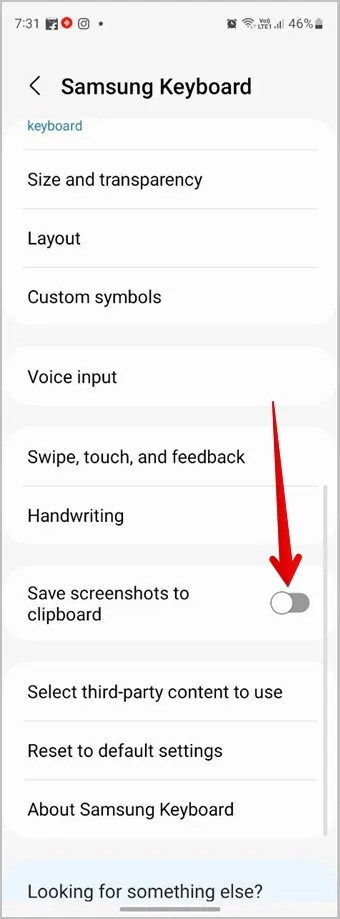
Ahora, sus capturas de pantalla también aparecerán en el portapapeles del teclado Samsung. Consulte los mejores consejos para hacer capturas de pantalla en teléfonos Samsung.
Consejo profesional: Aprenda a hacer más grande el teclado Samsung.
7. Actualice el teléfono
Hay posibilidades de que el portapapeles del teclado Samsung no funcione debido a un error en el sistema operativo. Por lo tanto, debe comprobar si hay alguna actualización pendiente para su teléfono.
Para actualizar su teléfono, vaya a Ajustes > Actualización de software > Descargar e instalar. Instale la actualización si está disponible.
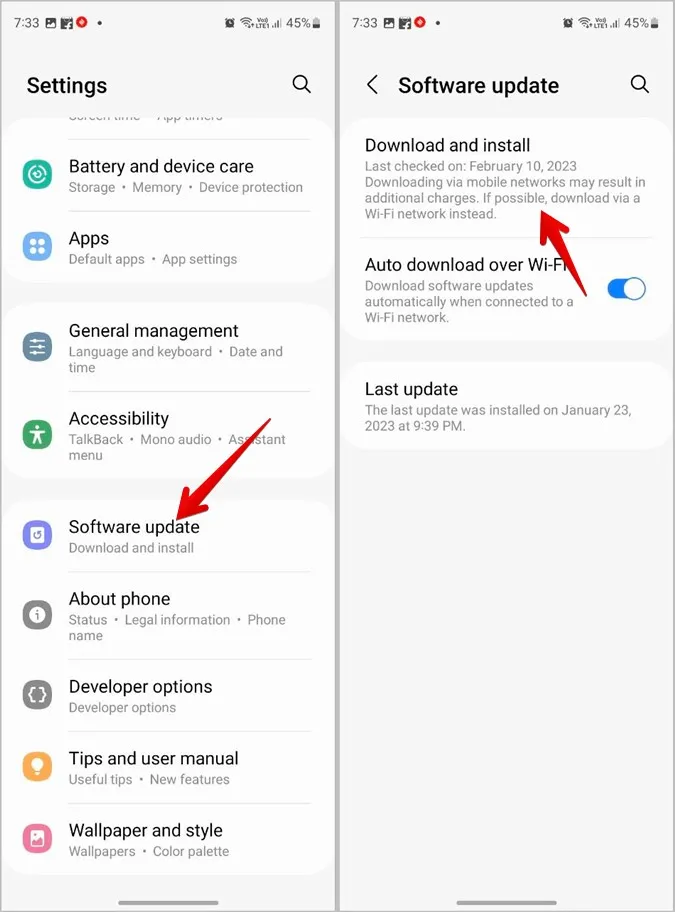
8. Utilice el portapapeles en el panel Edge
Si el portapapeles sigue sin aparecer o no funciona, debería intentar utilizarlo desde el Panel Edge. Básicamente, el Panel Edge es una barra lateral que aparece en los teléfonos Samsung Galaxy y que ofrece varias herramientas y accesos directos como el portapapeles, la selección inteligente, etc.
Para habilitar y utilizar el portapapeles en el panel Edge, siga estos pasos:
1. Vaya a Ajustes > Pantalla > Paneles Edge. Actívelo.
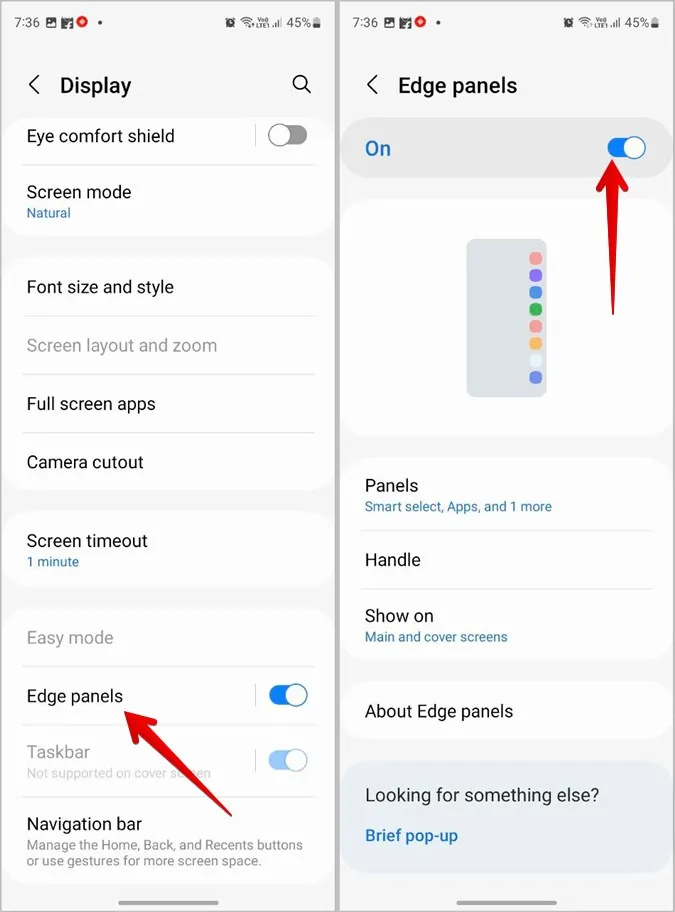
2. Pulse sobre Paneles y seleccione Portapapeles entre las opciones disponibles.
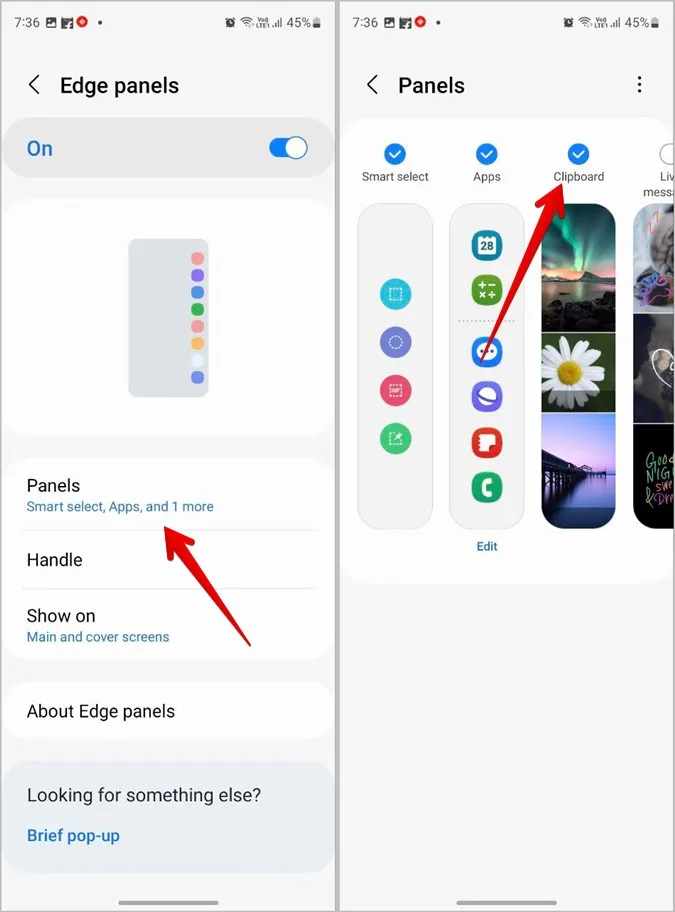
3. Abra el panel Edge deslizando el dedo hacia dentro desde el tirador Edge y desplácese por los paneles hasta encontrar el Portapapeles. Aquí verá el texto y las imágenes que haya copiado.
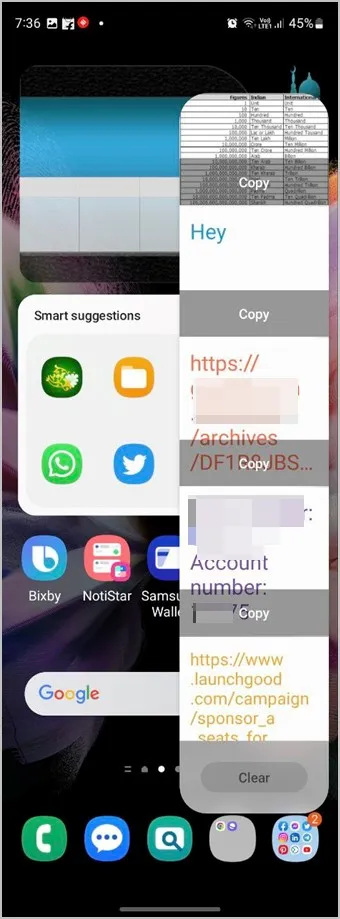
Preguntas más frecuentes
1. ¿Se puede utilizar el portapapeles del Teclado Samsung en otros teléfonos?
No. El Teclado Samsung no está disponible en otros teléfonos Android. Tendrá que utilizar otras aplicaciones de portapapeles de terceros.
2. ¿Cómo anclar un elemento en el portapapeles de Samsung?
Abra el portapapeles y mantenga pulsado el elemento que desea anclar. A continuación, pulse el icono Anclar de la parte superior.
3. ¿Cómo borrar todos los elementos del portapapeles de Samsung?
Para borrar todos los elementos presentes en el portapapeles, abra el portapapeles y pulse sobre el icono Borrar. A continuación, seleccione la opción Todos y pulse el botón Borrar.
Utilice el teclado Samsung como un profesional
Una vez que el portapapeles empiece a funcionar en su teléfono Samsung Galaxy, consulte los mejores consejos para utilizar el portapapeles en Samsung. Además, sepa cómo utilizar el teclado Samsung como un profesional.